إنشاء اختصار إعدادات صورة الحساب في نظام التشغيل Windows 10
بشكل افتراضي ، يقوم Windows 10 بتعيين صورة مستخدم مسطحة لكل حساب مستخدم بخلفية رمادية ويمثل المستخدم منحنيات بيضاء. يمكن تغيير الصورة لاحقًا من "الإعدادات". إذا قمت بتغيير صورة المستخدم الخاصة بك بشكل متكرر ، أو كنت ترغب في الوصول إلى الخيارات المناسبة بشكل أسرع ، يمكنك إنشاء اختصار إعدادات صورة الحساب في Windows 10.
الإعلانات
ستكون صورة المستخدم مرئية في كل مرة تقوم فيها بتسجيل الدخول باستخدام حساب Windows 10 الخاص بك. كما أنه مرئي في قائمة "ابدأ" كصورة مصغرة مستديرة صغيرة.


بدلاً من الصورة الافتراضية ، يمكنك استخدام ورق الحائط المفضل لديك أو صورتك الحقيقية. إذا كان حسابك عبارة عن حساب Microsoft ، فسيتم تحميل الصورة التي قمت بتعيينها على خوادم Microsoft واستخدامها في جميع خدماتها السحابية مثل OneDriveو Office 365 وما إلى ذلك. بشكل افتراضي ، ستتم مزامنته عبر جميع أجهزتك.
لإنشاء اختصار إعدادات صورة الحساب في Windows 10، قم بما يلي.
- انقر بزر الماوس الأيمن فوق المساحة الفارغة على سطح المكتب. حدد New - Shortcut في قائمة السياق (انظر لقطة الشاشة).

- في مربع هدف الاختصار ، اكتب ما يلي أو انسخه والصقه:
explorer.exe إعدادات MS: yourinfo

- استخدم السطر "صورة الحساب" بدون علامات الاقتباس كاسم الاختصار. في الواقع ، يمكنك استخدام أي اسم تريده. انقر فوق الزر "إنهاء" عند الانتهاء.

- الآن ، انقر بزر الماوس الأيمن فوق الاختصار الذي قمت بإنشائه وحدد خصائص.
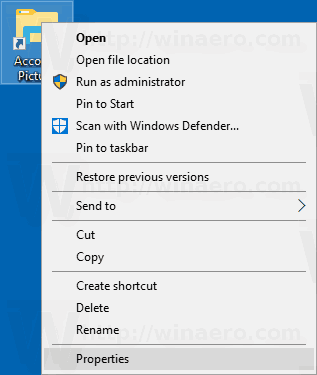
- في علامة التبويب "اختصار" ، يمكنك تحديد رمز جديد إذا كنت ترغب في ذلك. نصيحة: يمكنك استخدام أي رمز من ملف c: \ windows \ system32 \ imageres.dll.

- انقر فوق "موافق" لتطبيق الرمز ، ثم انقر فوق "موافق" لإغلاق نافذة حوار خصائص الاختصار.

انتهيت! انقر نقرًا مزدوجًا فوق الاختصار الذي أنشأته للتو لاختباره أثناء العمل. سيتم فتح الصفحة التالية.

الآن ، يمكنك نقل هذا الاختصار إلى أي مكان مناسب ، قم بتثبيته على شريط المهام أو للبدء ،إضافة إلى جميع التطبيقات أو أضف إلى التشغيل السريع (انظر كيف تمكين التشغيل السريع). يمكنك أيضا قم بتعيين مفتاح اختصار عام إلى الاختصار الخاص بك.
